Sind Sie auf der Suche nach einer UserFeedback-Bewertung, um zu sehen, ob es das richtige Umfrage-Plugin für Ihre WordPress-Website ist?
Mit UserFeedback erfahren Sie, was Ihren Besuchern an Ihrer Website gefällt und welche Bereiche Sie verbessern können. Sie können sogar Produkte, Dienstleistungen oder Inhalte identifizieren, die die Besucher gerne sehen würden, damit Sie diese inhaltlichen Lücken schließen können.
In dieser UserFeedback-Überprüfung werden wir sehen, ob es alles hat, was Sie brauchen, um Feedback von Besuchern, Benutzern und Kunden zu sammeln.

UserFeedback Überprüfung: Warum es in WordPress verwenden?
UserFeedback ist ein Umfrage-Plugin, mit dem Sie hochwertiges Feedback von den Besuchern Ihrer Website sammeln können.
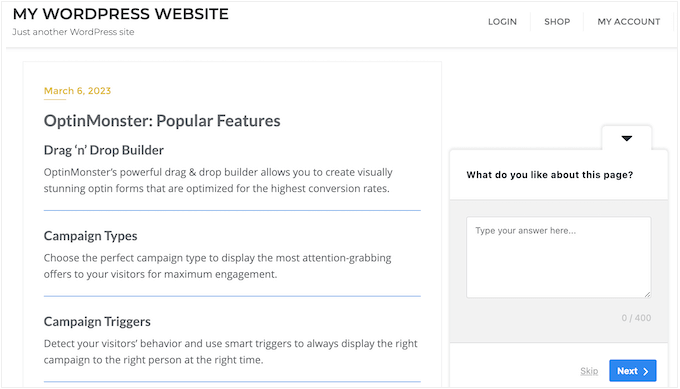
So können Sie herausfinden, was funktioniert und was nicht, damit Sie Ihre WooCommerce-Produkte, Dienstleistungen, Ihren Kundenservice und vieles mehr verbessern können.
Mit über 20 Fragebogenvorlagen und einem benutzerfreundlichen Editor können Sie mühelos alle Arten von Umfragen erstellen.
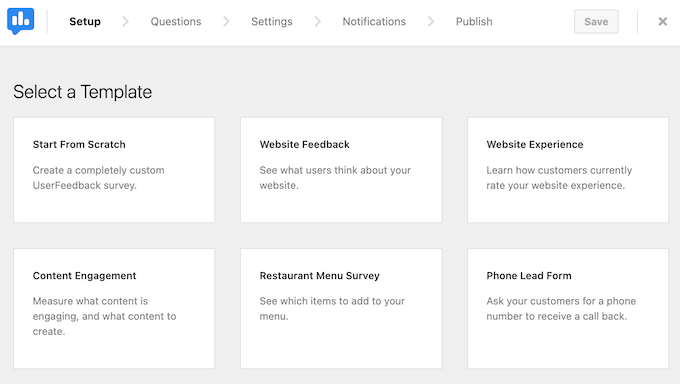
UserFeedback bietet mehrere Fragetypen, so dass Sie genau die Informationen erhalten können, die Sie wollen, und zwar auf eine Art und Weise, die viel Engagement von den Besuchern Ihrer Website verlangt.
UserFeedback verfügt auch über Targeting-Optionen, mit denen Sie genau steuern können, wo jede Umfrage erscheint. So können Sie beispielsweise Nutzer um Feedback bitten, sobald sie auf einer WooCommerce-Produktseite halb nach unten gescrollt sind oder nachdem sie 20 Sekunden auf einer bestimmten Landing Page verbracht haben.
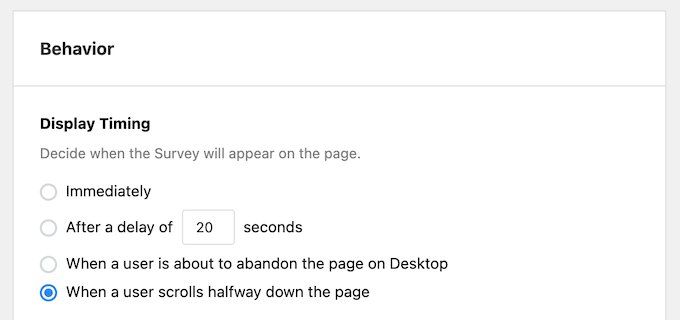
Wenn Sie auf der Suche nach einem kostenlosen Plugin sind, können Sie User Feedback aus dem offiziellen WordPress-Repository herunterladen.
Dieses Plugin verfügt über wichtige Funktionen, mit denen Sie so viele Umfragen erstellen können, wie Sie möchten. Es verfügt über 5 integrierte Vorlagen sowie einen leeren Entwurf, mit dem Sie eine Umfrage von Grund auf neu erstellen können.
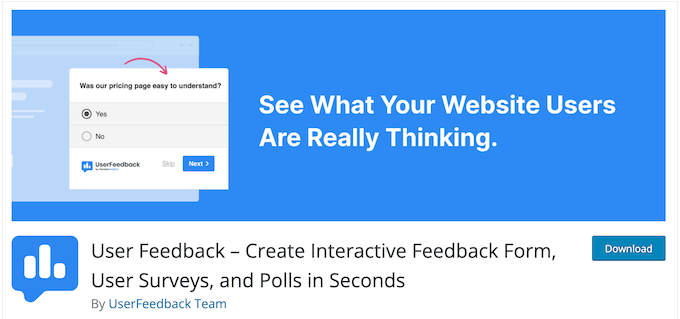
Wenn Sie jedoch Umfragen planen, je nach Gerät des Besuchers unterschiedliche Fragen stellen, die Antworten nach dem Zufallsprinzip generieren und weitere leistungsstarke Funktionen freischalten möchten, müssen Sie ein Upgrade auf das Premium-Plugin UserFeedback durchführen.
UserFeedback Bewertung: Ist es das richtige Umfrage-Plugin für Sie?
Das richtige Umfrage-Plugin kann Ihnen helfen, wertvolles Feedback von Besuchern, Benutzern und Kunden zu erhalten. Sie können dann alle Probleme beheben, Bereiche verbessern, mit denen Besucher unzufrieden sind, oder sogar neue Produkte oder Funktionen auf der Grundlage des Kundenfeedbacks hinzufügen.
In dieser UserFeedback-Bewertung werden wir sehen, ob es das richtige Umfrage-Plugin für Ihre WordPress-Website ist.
1. Leicht zu bedienen
Sie können UserFeedback genau wie jedes andere WordPress-Plugin installieren und aktivieren.
Sobald das Plugin eingerichtet ist, können Sie Ihre erste Umfrage in wenigen Minuten erstellen, ohne dass Sie Code schreiben oder komplizierte Einstellungen vornehmen müssen.
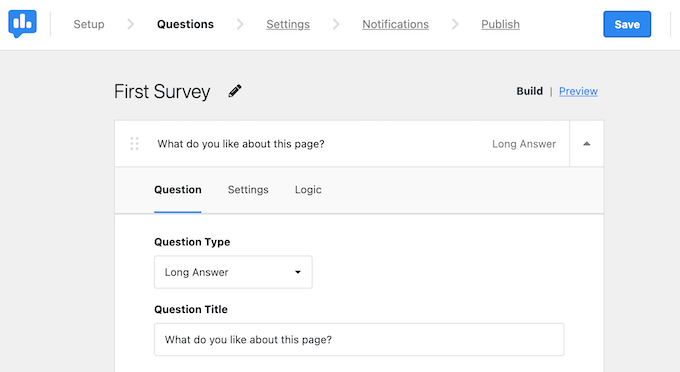
Geben Sie einfach Ihre Fragen und Antworten ein, und folgen Sie den Anweisungen auf dem Bildschirm, um die Umfrageeinstellungen zu konfigurieren.
Wenn Sie fertig sind, zeigt UserFeedback eine hilfreiche Zusammenfassung an, wie sich die Umfrage auf Ihrem WordPress-Blog oder Ihrer Website auswirken wird.
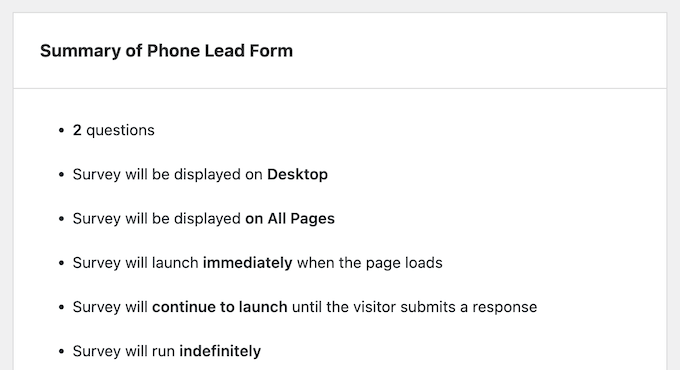
Wenn Sie mit der Einrichtung der Umfrage zufrieden sind, können Sie sie mit einem Klick auf eine Schaltfläche in Betrieb nehmen.
2. Über 20 vorgefertigte Vorlagen
Damit Sie Umfragen schnell erstellen können, verfügt UserFeedback über vorgefertigte Fragevorlagen.
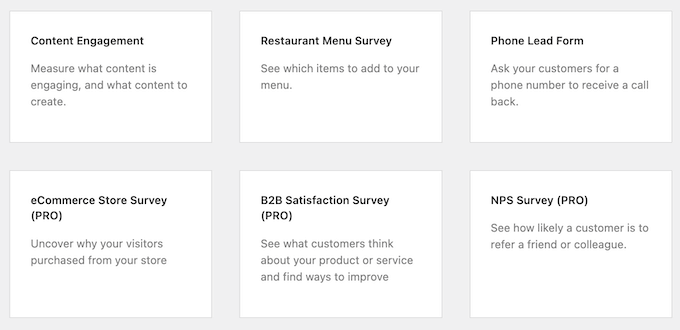
Wenn Sie ein Geschäft betreiben, finden Sie fertige Umfragen, mit denen Sie mehr über Ihre Besucher, ihre Erfahrungen auf Ihrer Website und ihre Meinung zu Ihren Preisen erfahren können.
Sie können diese Informationen nutzen, um Ihren Online-Shop zu optimieren, mehr Konversionen zu erzielen und Ihr Online-Geschäft auszubauen.
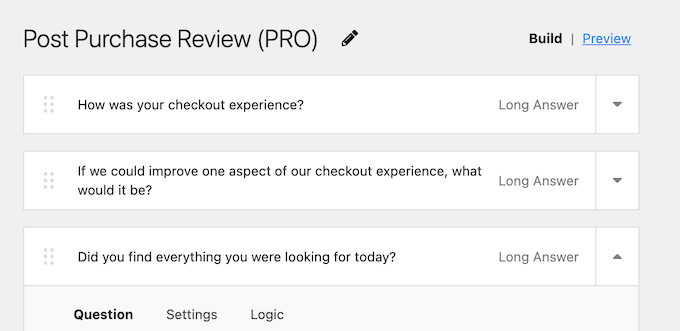
Alle diese Vorlagen sind vollständig anpassbar, so dass Sie Fragen hinzufügen und entfernen, die Nachrichtenübermittlung ändern, bestimmte Fragen obligatorisch machen können und vieles mehr.
3. Unbegrenzte Fragen stellen
Mit UserFeedback können Sie den Besuchern so viele Fragen stellen, wie Sie möchten, um alle benötigten Informationen zu erhalten. Sie können sogar Folgefragen stellen und Kommentarfelder verwenden, um zu erfahren, warum der Besucher Ihre Umfrage so beantwortet hat, wie er es getan hat.
Wenn Sie einen Online-Marktplatz betreiben, können Sie die Besucher bitten, ihr Einkaufserlebnis zu bewerten, und dann ein Kommentarfeld verwenden, um herauszufinden, warum sie Ihnen diese Bewertung gegeben haben.
UserFeedback schränkt auch nicht ein, wie viele Personen Sie befragen können. Das bedeutet, dass Sie dasselbe Plugin weiterhin verwenden können, auch wenn Sie Ihren Blog-Traffic erhöhen und viele neue Besucher bekommen.
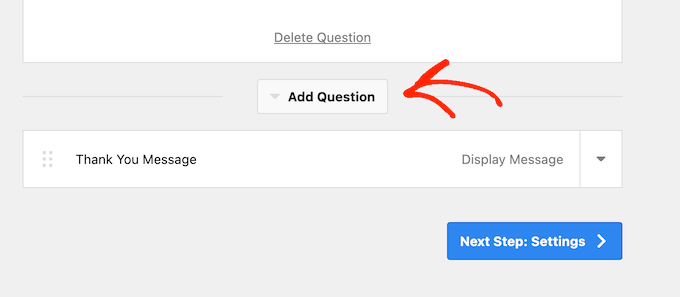
4. Wählen Sie aus mehreren Fragetypen
Mit UserFeedback können Sie Multiple-Choice- oder Freiform-Fragen stellen, sodass Sie alle Arten von Umfragen erstellen können. So können Sie zum Beispiel Kunden fragen, ob sie einen kostenlosen oder einen schnelleren Versand bevorzugen, um das Kundenerlebnis zu verbessern und die Kunden dazu zu bringen, wieder in Ihren Online-Shop zurückzukehren.
Sie können sogar nach einer Sternebewertung fragen, was ideal ist, wenn Sie digitale Downloads oder physische Produkte in einem eCommerce-Shop verkaufen.
Sie können Ihre Leser sogar bitten, einzelne Artikel in Ihrem WordPress-Blog zu bewerten, damit Sie herausfinden können, welche Beiträge ihnen am besten gefallen, und dann mehr von diesen Inhalten erstellen können.
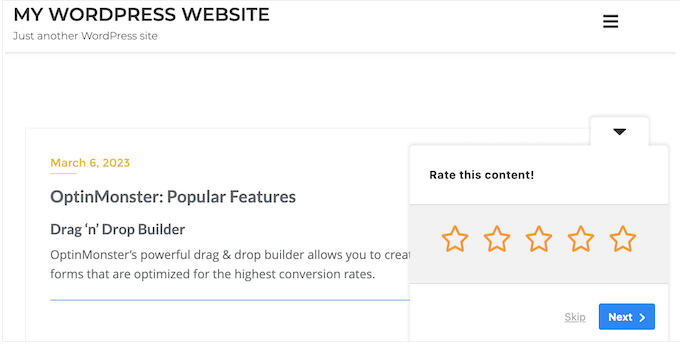
Wenn Sie mehr Informationen sammeln möchten, können Sie Ihren Umfragen Kommentarfelder hinzufügen.
Dies ist ideal, um zusätzliches Feedback, Gedanken und Ideen von den Besuchern Ihrer Website zu erhalten. Wenn Sie zum Beispiel eine Restaurant-Website betreiben, könnten Sie die Besucher fragen, welche Artikel sie gerne auf Ihrer Speisekarte sehen würden.
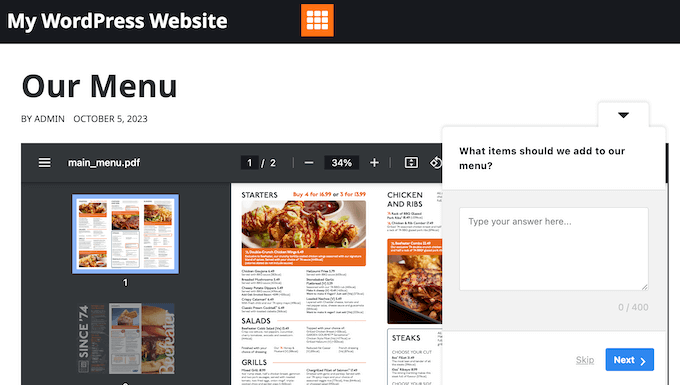
5. Erstellen Sie obligatorische Fragen
Einige Fragen können wichtiger sein als andere.
Mit UserFeedback können Sie Felder als erforderlich kennzeichnen, so dass die Besucher sie ausfüllen müssen, bevor sie ihre Antworten übermitteln.
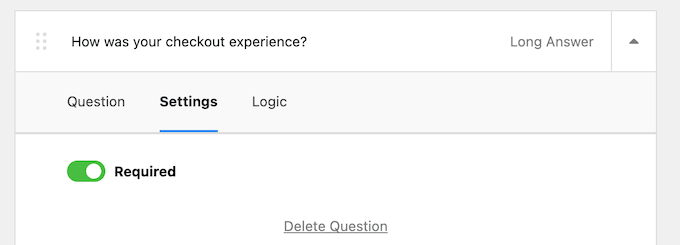
6. Randomisierte Antworten
Wenn Sie Multiple-Choice-Fragen erstellen, ist es wichtig, sich Gedanken über die Reihenfolge der Antworten zu machen. Untersuchungen zeigen, dass die Befragten dazu neigen, Auswahlmöglichkeiten am Anfang und am Ende einer Liste zu bevorzugen, da sie einprägsamer sind. Dies kann sich auf die Genauigkeit Ihrer Ergebnisse auswirken.
UserFeedback hilft, diese Verzerrung der Reihenfolge zu minimieren, indem es Ihre Antworten nach dem Zufallsprinzip sortiert.
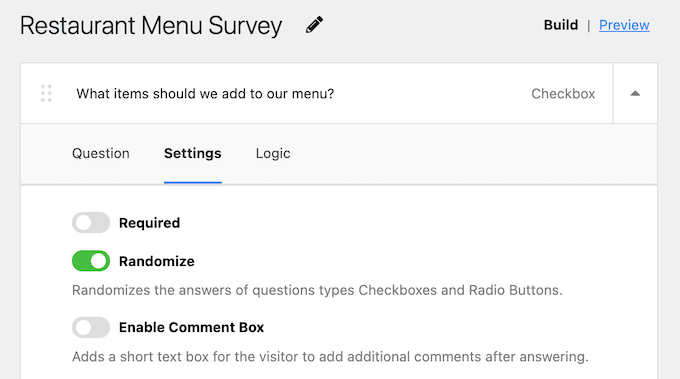
Dies ist auch nützlich, wenn Sie vermuten, dass Besucher dieselbe Umfrage mehrmals ausfüllen könnten. Wenn Sie z. B. eine Umfrage zur Zufriedenheit nach dem Kauf erstellen, kann die Zufallsauswahl der Antworten dafür sorgen, dass sich die Kunden weiterhin engagieren, selbst wenn sie diese Umfrage schon einmal gesehen haben.
7. Gerätetyp Targeting
Mit UserFeedback können Sie Umfragen je nach Gerät des Besuchers anzeigen oder ausblenden. So können Sie beispielsweise die Anzeige von Umfragen auf mobilen Geräten vermeiden, da diese in der Regel kleinere Bildschirme haben und Umfragen als störend empfinden könnten.
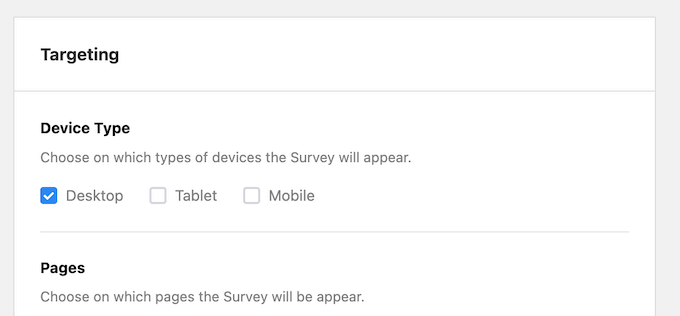
Sie können sogar unterschiedliche Umfragen für Desktop-, Tablet- und mobile Benutzer erstellen. Wenn Sie z. B. um Feedback zum Design Ihrer Website bitten, können Sie unterschiedliche Fragen zum mobilen Browsing-Erlebnis im Vergleich zum Desktop-Erlebnis stellen.
8. Hinzufügen einer Umfrageverzögerung
Wenn eine Umfrage angezeigt wird, sobald jemand auf Ihrer Website ankommt, kann dies die Absprungrate erhöhen. Die gute Nachricht ist, dass UserFeedback es Ihnen ermöglicht, eine Verzögerung hinzuzufügen, so dass die Nutzer die Umfrage erst sehen, nachdem sie eine bestimmte Zeit auf Ihrer Website waren.
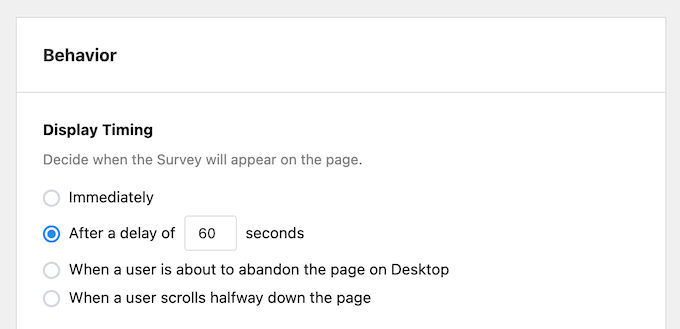
Sie können die Umfrage auch anzeigen, wenn ein Benutzer auf der Seite halb nach unten scrollt.
Mit diesen Einstellungen können Sie Umfragen für Personen anzeigen, die bereits an Ihren Inhalten interessiert sind. Das bedeutet, dass sie eher bereit sind, Ihre Fragen zu beantworten, und dass die Wahrscheinlichkeit geringer ist, dass sie sich über die Umfrage ärgern und Ihre Website deshalb verlassen.
8. Hinzufügen von Umfragen zu jeder Seite, jedem Beitrag oder Widget-bereiten Bereich
Standardmäßig wird Ihre Umfrage sofort auf allen Seiten Ihrer gesamten Website angezeigt. Dies eignet sich für kurze Umfragen, die sehr relevant sind, unabhängig davon, welche Seite der Besucher gerade betrachtet.
Manchmal benötigen Sie jedoch mehr Kontrolle darüber, wo eine Umfrage erscheint. Sie könnten zum Beispiel eine Umfrage auf Ihrer Serviceseite einfügen, um Leads zu generieren. Wird dieselbe Umfrage jedoch auf der Kassenseite angezeigt, kann dies den Besucher ablenken und ihn davon abhalten, den Kassiervorgang abzuschließen.
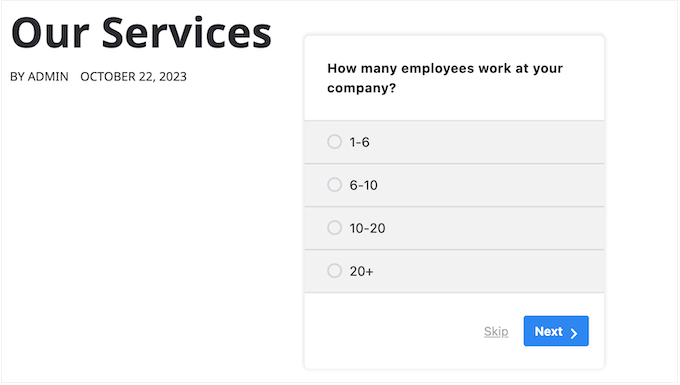
Allerdings wäre keine UserFeedback-Bewertung vollständig, ohne zu bestätigen, dass Sie Ihr Quiz einer bestimmten Seite oder einem Beitrag mithilfe eines Shortcodes hinzufügen können.
Sie können die Umfrage auch auf Inhalte beschränken, die eine bestimmte Kategorie oder ein bestimmtes Tag, eine bestimmte URL oder andere Merkmale aufweisen, indem Sie Zielgruppenregeln verwenden.
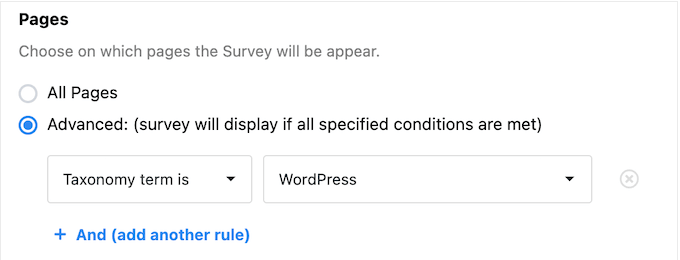
Mit diesen Einstellungen können Sie mehrere Ausschluss- oder Einschlussregeln erstellen.
Auf diese Weise können Sie genau kontrollieren, wo die Umfrage auf Ihrer Website erscheint.
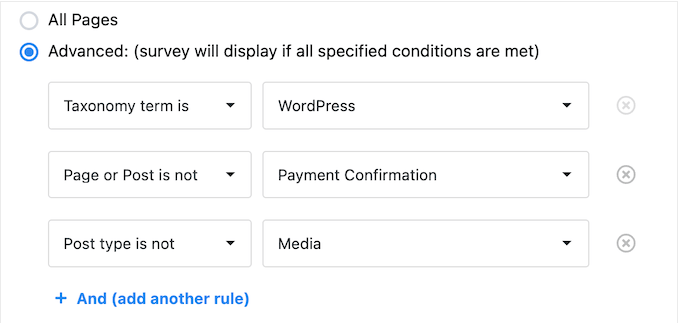
Eine weitere Möglichkeit ist das Hinzufügen der Umfrage zu einem Widget-bereiten Bereich wie der Seitenleiste oder der Fußzeile.
Dies kann eine einfache Möglichkeit sein, dieselbe Umfrage auf der gesamten Website anzuzeigen, ohne vom Hauptinhalt der Seite abzulenken.
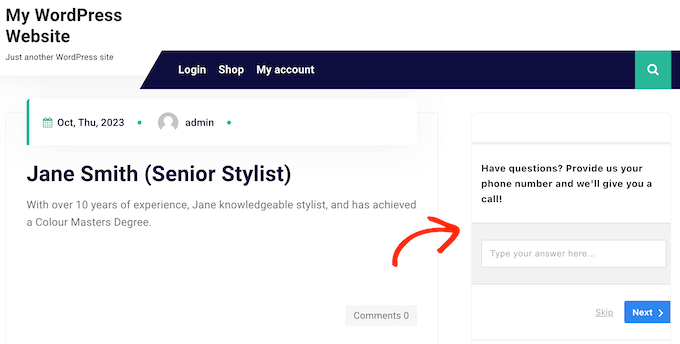
9. Vollständig anpassbares Umfrage-Widget
UserFeedback ermöglicht es Ihnen, das integrierte Widget so anzupassen, dass es perfekt zu Ihrer Marke und Ihrem WordPress-Theme passt.
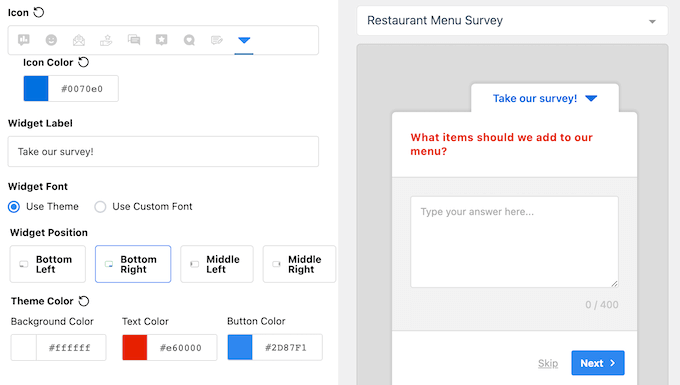
Sie können die Schriftart, die Hintergrundfarbe, die Widget-Beschriftung, die Symbolfarbe und vieles mehr ändern. Sie können das Widget auch so einstellen, dass es an verschiedenen Positionen erscheint, damit es nicht vom restlichen Inhalt Ihrer Website ablenkt.
Wenn Sie Änderungen vornehmen, zeigt UserFeedback eine Live-Vorschau an. So können Sie ganz einfach verschiedene Einstellungen ausprobieren, um zu sehen, was auf Ihrer Website am besten aussieht.
10. Integration von Google Analytics
UserFeedback funktioniert sowohl mit MonsterInsights als auch mit Google Analytics.
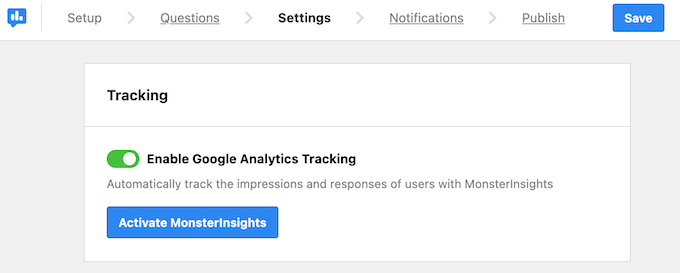
Sie können sogar die analytische Ereignisverfolgung nutzen, um die Nutzer, die auf Ihre Fragen antworten, zu segmentieren und zu verfolgen.
Wenn Sie noch keine Analyselösung verwenden, lesen Sie bitte unsere Anleitung zur Installation von Google Analytics in WordPress.
11. Detaillierte integrierte Analytik
Sobald Sie ein Feedback erhalten haben, sollten Sie es auswerten, um herauszufinden, wie Sie Ihre Inhalte, Produkte, Dienstleistungen oder das Nutzererlebnis verbessern können.
Einen Überblick über die Antworten erhalten Sie über das UserFeedback-Dashboard.

Sie können auch die Analysefunktionen für einzelne Umfragen öffnen, um die Gesamtzahl der Beantwortungen und Eindrücke zu sehen. Dies kann Ihnen helfen, die UserFeedback-Umfragen zu identifizieren, die die meisten Aufrufe und das meiste Engagement erhalten.
Hier finden Sie auch jede Antwort zusammen mit dem Prozentsatz der Personen, die jede Option in einer Multiple-Choice-Frage gewählt haben.

Wenn Sie noch mehr Informationen wünschen, können Sie eine individuelle Antwort öffnen.
Daraus geht hervor, wann die Antwort übermittelt wurde, welche Seite diese Antwort erzeugt hat, die IP-Adresse und der Browser des Nutzers und vieles mehr.
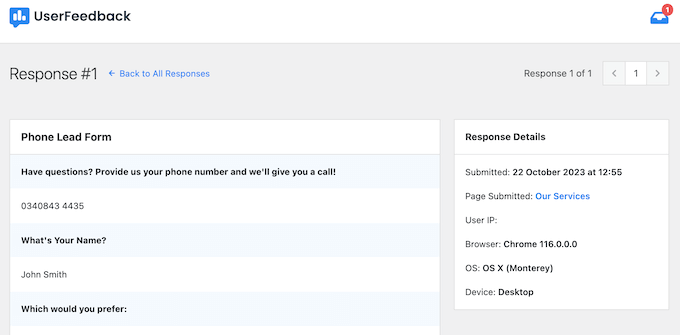
12. Erhebungsdaten exportieren
Manchmal müssen Sie UserFeedback-Daten mit Personen teilen, die keinen Zugriff auf das WordPress-Dashboard haben. Das Erstellen von Konten für all diese Personen ist nicht gut für die Sicherheit von WordPress und kann Ihre Website gefährden.
Zu diesem Zweck können Sie alle Ihre UserFeedback-Daten als CSV- oder Excel-Datei exportieren. Sie können diese Dateien dann an andere Personen weitergeben, die Zugriff auf Ihre Daten benötigen.
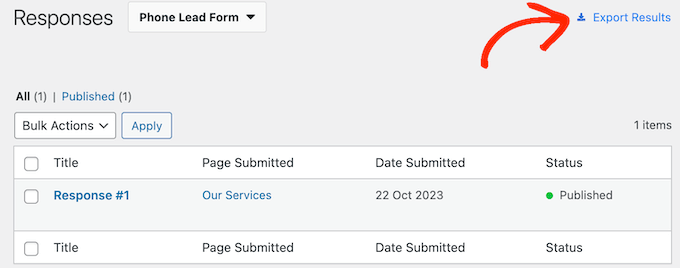
Mit dieser Funktion können Sie auch UserFeedback-Daten in eine Tabellenkalkulation, ein Programm zur Verwaltung von Kundenbeziehungen oder eine ähnliche Software importieren, um sie leichter analysieren zu können. Dies kann Ihnen helfen, Trends zu erkennen und Entscheidungen auf der Grundlage echter Daten zu treffen.
13. Anpassbare E-Mail-Benachrichtigungen
UserFeedback verfügt über ein Dashboard, auf dem detaillierte Informationen über die Leistung jeder Umfrage und die einzelnen Antworten angezeigt werden.
UserFeedback kann Sie auch jedes Mal benachrichtigen, wenn jemand eine Umfrage abgeschlossen hat, so dass Sie sich nicht im Dashboard anmelden müssen.
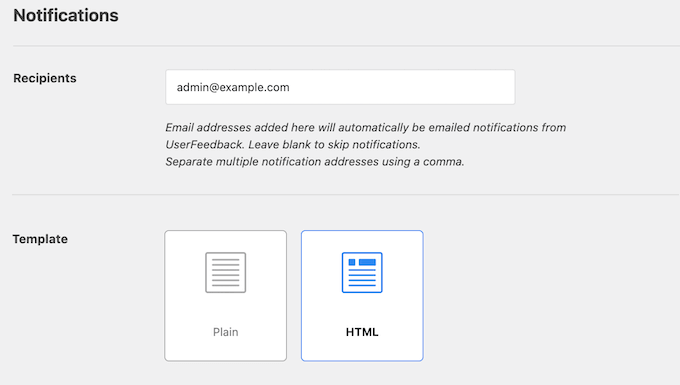
Nachdem Sie diese Benachrichtigungen eingerichtet haben, müssen Sie sicherstellen, dass die E-Mails sicher in Ihrem Posteingang und nicht im Spam-Ordner ankommen. Aus diesem Grund empfehlen wir immer die Verwendung eines SMTP-Dienstleisters, um das Problem zu beheben, dass WordPress E-Mails nicht ordnungsgemäß versendet.
Nachdem Sie einen SMTP-Anbieter ausgewählt haben, können Sie das beliebte WP Mail SMTP-Plugin direkt im UserFeedback-Dashboard einrichten.
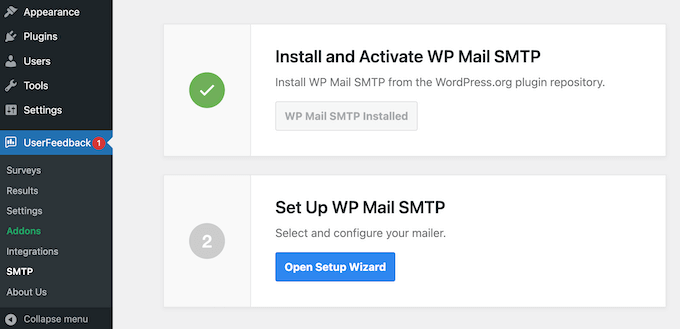
14. Professionelle und gemeinschaftliche Unterstützung
UserFeedback wurde entwickelt, um Ihnen zu helfen, schnell und einfach Umfragen zu Ihrer WordPress-Website hinzuzufügen. Manchmal benötigen Sie jedoch etwas zusätzliche Unterstützung.
Wenn Sie die Antworten lieber selbst finden möchten, bietet UserFeedback eine nützliche Online-Dokumentation und eine FAQ.
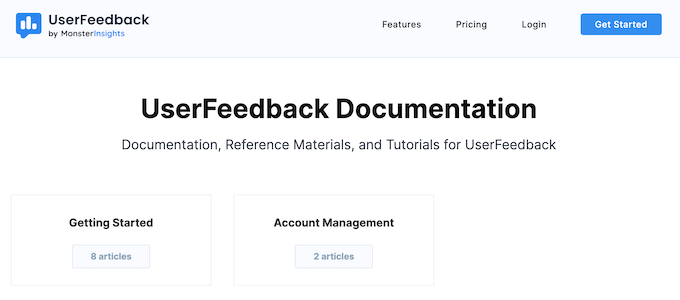
Außerdem erhalten Sie Zugang zu professioneller Unterstützung.
Stellen Sie einfach eine Support-Anfrage in Ihrem Konto, und ein Mitglied des UserFeedback-Teams wird innerhalb von 24 Stunden (Montag bis Freitag) antworten.
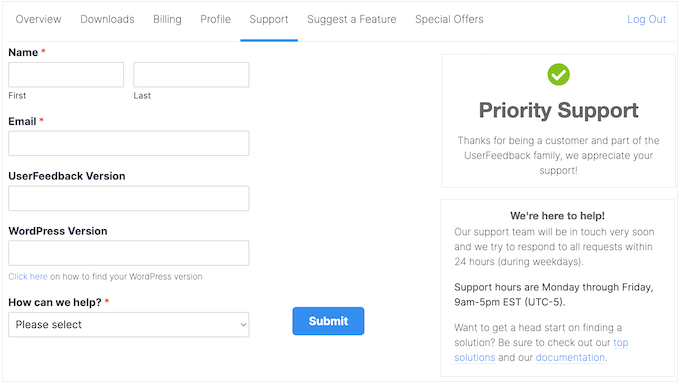
UserFeedback Überprüfung: Preisgestaltung und Pläne
Wenn Sie einfache Umfragen erstellen möchten, dann ist das kostenlose UserFeedback-Plugin eine gute Wahl. Es verfügt über eine Auswahl an integrierten Vorlagen, mehrere Fragetypen und ist mit Google Analytics integriert.
Wenn Sie jedoch zusätzliche Vorlagen und Funktionen wie z. B. die Geräteausrichtung freischalten möchten, müssen Sie ein Upgrade auf einen Premium-Tarif vornehmen.
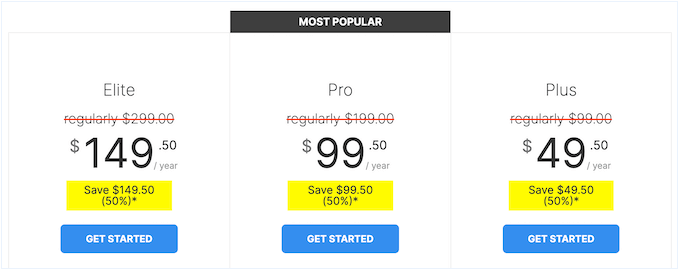
Es gibt drei UserFeedback-Tarife, aus denen Sie wählen können:
- Plus. Für 49,50 $ pro Jahr schaltet dieser Plan die erweiterten Sternbewertungs- und NPS-Fragetypen frei und enthält mehr als 20 Premium-Vorlagen. Sie können dem UserFeedback-Widget auch Ihr eigenes Branding hinzufügen und die Ergebnisse in eine CSV- oder XLSX-Datei exportieren.
- Pro. Für 99,50 $ pro Jahr können Sie mit dem Pro-Tarif UserFeedback auf 5 Websites installieren. Sie können auch Umfragen planen, bestimmte Geräte anvisieren und Verzerrungen durch randomisierte Antworten ausschließen. Diese erweiterten Funktionen machen UserFeedback Pro zu einer großartigen Option für Online-Shops oder jeden, der digitale Produkte online verkauft.
- Elite. Für $149,50 jährlich können Sie UserFeedback auf bis zu 25 Websites installieren. Es unterstützt WordPress Multisite und verfügt über erweiterte Zugriffskontroll- und Kundenlizenzverwaltungsfunktionen. Damit ist Elite perfekt für WordPress-Entwicklungsagenturen, Freiberufler oder jeden, der eine Liste von Kunden-Websites verwaltet.
UserFeedback Überprüfung: Ist es das wert?
Nachdem wir uns die Funktionen von UserFeedback angesehen haben, sind wir überzeugt, dass es das beste Umfrage-Plugin für Ihre WordPress-Website ist.
Wenn Sie alle Vorlagen und Fragetypen freischalten möchten, dann ist UserFeedback Plus ein erschwinglicher Tarif, der für alle Arten von Websites geeignet ist.
Wenn Sie jedoch Produkte, Dienstleistungen, Online-Kurse oder andere Artikel verkaufen, können Sie mit Pro Umfragen im Voraus planen und die Antworten nach dem Zufallsprinzip verteilen. Auf diese Weise vermeiden Sie Verzerrungen bei der Bestellung und erhalten genaueres Feedback von Ihren Kunden, sodass Sie geschäftliche Entscheidungen auf der Grundlage echter Daten treffen können.
Wenn Sie eine WordPress-Agentur betreiben, können Sie mit Elite UserFeedback auf bis zu 25 Websites installieren. Das bedeutet, dass Sie Umfragen zu all Ihren Kunden-Websites hinzufügen können, ohne separate Pläne oder Plugins kaufen zu müssen.
Wir hoffen, dass diese UserFeedback-Bewertung Ihnen bei der Entscheidung geholfen hat, ob es das richtige Umfrage-Plugin für Ihre WordPress-Website ist. Schauen Sie sich auch unsere Anleitung zum Erstellen eines Kontaktformulars in WordPress an, oder sehen Sie sich unsere Expertenauswahl der besten Live-Chat-Software an.
Wenn Ihnen dieser Artikel gefallen hat, dann abonnieren Sie bitte unseren YouTube-Kanal für WordPress-Videotutorials. Sie können uns auch auf Twitter und Facebook finden.

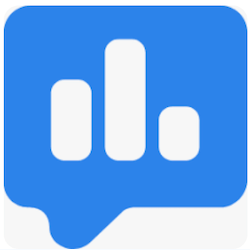

Syed Balkhi says
Hey WPBeginner readers,
Did you know you can win exciting prizes by commenting on WPBeginner?
Every month, our top blog commenters will win HUGE rewards, including premium WordPress plugin licenses and cash prizes.
You can get more details about the contest from here.
Start sharing your thoughts below to stand a chance to win!